Ist Minitool Android Mobile Recovery wirklich kostenlos?
28. April 2022 • Abgelegt bei: Datenwiederherstellungslösungen • Bewährte Lösungen
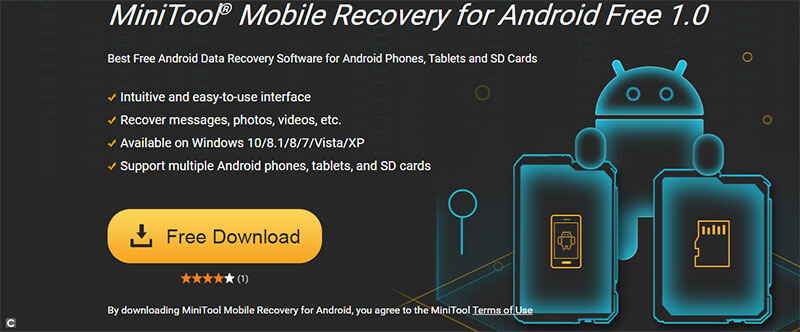
Als mobiler Benutzer können Situationen auftreten, in denen Sie die Daten auf Ihrem Telefon verlieren. Ob Dateien, Kontakte oder Nachrichten, wichtige Daten können durch technische Störungen oder auch aus Versehen verloren gehen. Und ganz gleich, mit welchen Datenverlustsituationen Sie konfrontiert sind, es ist sehr wichtig sicherzustellen, dass Sie die Daten auf sichere und effiziente Weise wiederherstellen können. Wenn Sie ein Android-Benutzer sind, dann ist Minitool Mobile Recovery für Android eines der beliebtesten und effizientesten mobilen Wiederherstellungstools, die derzeit auf dem Markt erhältlich sind.
Die Minitool Android-Wiederherstellungssoftware ist eine kostenlose und professionelle Software, mit der Sie verlorene Dateien und Daten auf Ihrem Android-Mobiltelefon effektiv wiederherstellen können. Aber wenn wir über Minitool Power Data Recovery Android sprechen, muss berücksichtigt werden, ob die Software wirklich kostenlos ist oder nicht. Nicht wenige Android-Benutzer haben diese Frage zusammen mit iOS-Benutzern, die nach einer ebenso effizienten Datenwiederherstellungssoftware suchen, die auf der iOS-Plattform funktioniert.
Wenn Sie nach Antworten auf dieselben Fragen suchen, suchen Sie nicht weiter, denn in diesem Artikel haben wir alles besprochen, was Sie über Minitool Android Recovery wissen müssen und ob es tatsächlich kostenlos ist oder nicht. Darüber hinaus haben wir auch über das beste Tool zur Wiederherstellung von iOS-Daten gesprochen. Lesen Sie weiter, um mehr zu erfahren und alle Ihre verlorenen Daten nahtlos wiederherzustellen.
Teil 1: Kostenlose mobile Minitool-Wiederherstellung für Android?
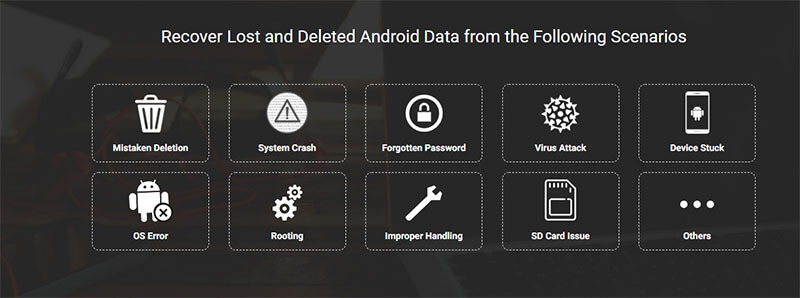
Bevor wir uns mit Minitool Mobile Recovery für Android befassen, lassen Sie uns darüber sprechen, was eigentlich eine Android-Datenwiederherstellungssoftware ist. Eine Datenwiederherstellungssoftware für Android ist im Grunde ein Tool oder eine Anwendung, mit der Sie verlorene oder gelöschte Dateien auf Ihrem Android-Telefon wiederherstellen können. Von gelöschten Fotos, Videos, Kontakten, Nachrichten, Apps, App-Daten oder anderen Dateien kann Ihnen eine Android-Datenwiederherstellungssoftware helfen, die Daten auf Ihrem Android-Smartphone oder -Tablet wiederherzustellen.
Minitool Mobile Recovery für Android Free ist eine kostenlose Android-Datenwiederherstellungssoftware, mit der Sie verlorene oder gelöschte Dateien schnell und nahtlos direkt auf Ihrem Android-Gerät wiederherstellen können. Minitool Power Data Recovery Android kann Ihnen auch dabei helfen, beschädigte Dateien auf Ihrem Android-Gerät wiederherzustellen, und das Beste an der gesamten Software ist, dass sie kostenlos heruntergeladen werden kann, extrem einfach zu bedienen ist und eine völlig nahtlose Datenwiederherstellung ermöglicht. Sie können Daten sowohl von Ihrem Android-Gerät als auch von der SD-Karte wiederherstellen. Das Tool verwendet zwei verschiedene Wiederherstellungsmodule, um verlorene, gelöschte oder beschädigte Dateien aus dem Speicher Ihres Android-Geräts bzw. der SD-Karte wiederherzustellen.
Kommen wir zu der wichtigen Frage, ob Minitool Android Recovery tatsächlich kostenlos ist oder nicht, dann ist es wichtig zu wissen, dass das Tool absolut kostenlos auf jedem Android-Gerät heruntergeladen werden kann. Obwohl die Verwendung nicht völlig kostenlos ist, bedeutet dies, dass Minitool Mobile Recovery für Android verwendet werden kann, um Ihr Android-Gerät und Ihre SD-Karte kostenlos zu scannen, und Sie können diese Software verwenden, um jedes Mal maximal 10 Dateien eines Typs wiederherzustellen. Danach können Sie die Software jedoch nicht verwenden, wenn Sie nicht über die kostenpflichtige Version verfügen. Wenn Sie Minitool Power Data Recovery Android für die unbegrenzte Wiederherstellung von Android-Daten verwenden möchten, müssen Sie für das Software-Upgrade bezahlen.
Die App ist wirklich einfach zu bedienen und wenn Sie Daten mit dem Minitool Android-Datenwiederherstellungstool wiederherstellen möchten. Die App ist effizient und egal in welcher Art von Datenverlustsituation Sie sich befinden, Sie können Minitool für eine sichere und einfache Datenwiederherstellung auf Android verwenden. Hier sind ein paar einfache Schritte, die Sie befolgen können, um Ihre verlorenen Dateien schnell und einfach wiederherzustellen.
Schritt 1: Laden Sie einfach Minitool Mobile Recovery für Android von der offiziellen Minitool-Website herunter und installieren Sie die App. Starten Sie nach Abschluss der Installation das Tool und klicken Sie auf das „Schlüssel“-Symbol, um das Registrierungsfenster aufzurufen.
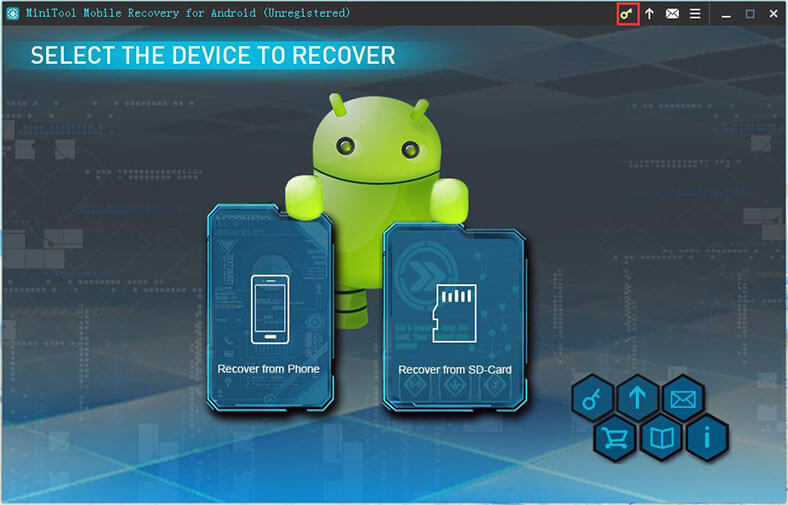
Schritt 2: Kaufen Sie nach der Installation die Software und folgen Sie nach Abschluss des Kaufs der Aufforderung auf Ihrem System zur Installation der Treibersoftware. Wenn Sie das Minitool Android Recovery Tool ausführen, sehen Sie ein Dialogfeld, in dem Sie aufgefordert werden, die Treibersoftware zu installieren.
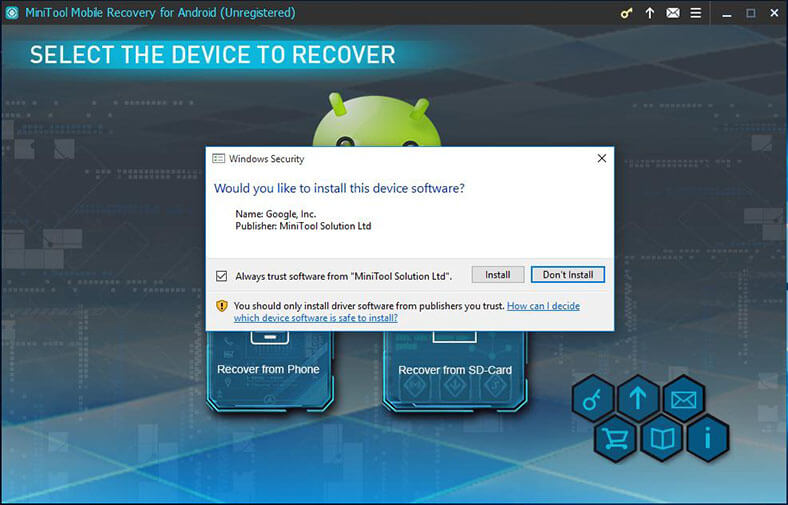
„Installieren“ oder „Akzeptieren“ Sie die Installation der Treibersoftware. Wenn Sie dies nicht tun, wird MiniTool Mobile Recovery für Android erneut eine weitere Meldung anzeigen, die besagt: „Kein Laufwerk erkannt, bitte folgen Sie der Anleitung zur Installation“, und das gleiche Popup-Dialogfeld wird erneut angezeigt. Das Modul „Recover from SD card“ ist frei von diesen Unterbrechungen.
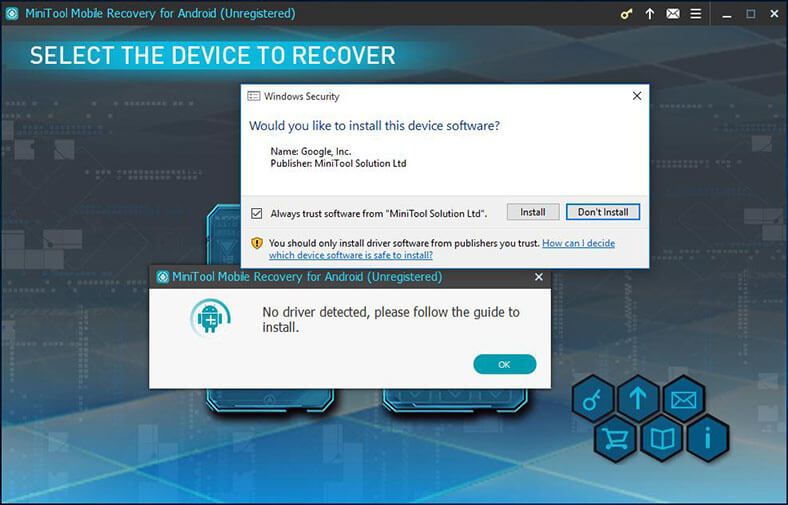
Schritt 3: Nach dem Herunterladen und Installieren der Treibersoftware können Sie Ihr Android-Gerät für die Datenwiederherstellung auswählen. Wählen Sie hier einfach das Gerät aus, von dem Sie Daten wiederherstellen möchten, nachdem Sie das Android-Gerät über ein USB-Kabel mit dem PC verbunden haben. Die Software MiniTool Mobile Recovery für Android erkennt automatisch das verbundene Android-Gerät.
Schritt 4: Überprüfen Sie die USB-Debugging-Optionen auf Ihrem Gerät, die beim Verbinden mit dem Gerät angezeigt werden. Nachdem Sie die „USB-Debugging-Autorisierung“ aktiviert haben, ist Ihr Gerät zum Scannen bereit.
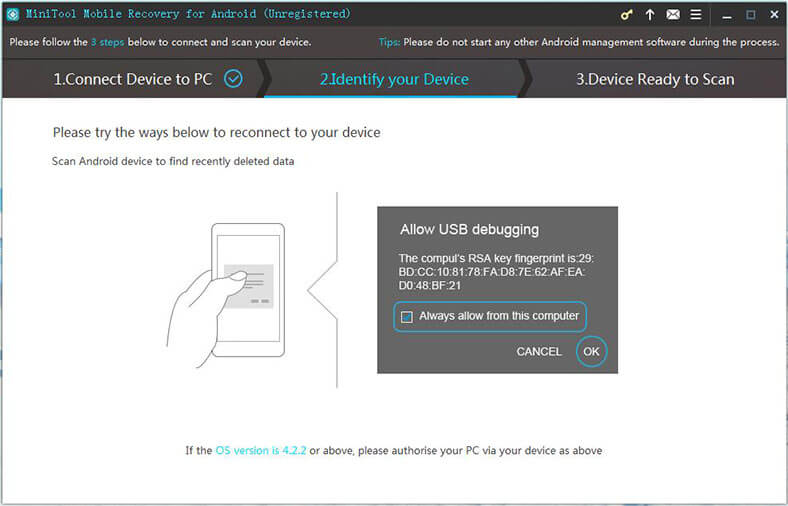
Schritt 5: Wählen Sie die Art der Daten aus, nach denen Minitool Android Recovery scannen soll, und wählen Sie auf Ihrem Bildschirm zwischen den Optionen „Quick Scan“ oder „Deep Scan“. Minitool analysiert und scannt Ihr Gerät und zeigt nach Abschluss des Scans alle Dateien an, die wiederhergestellt werden können.
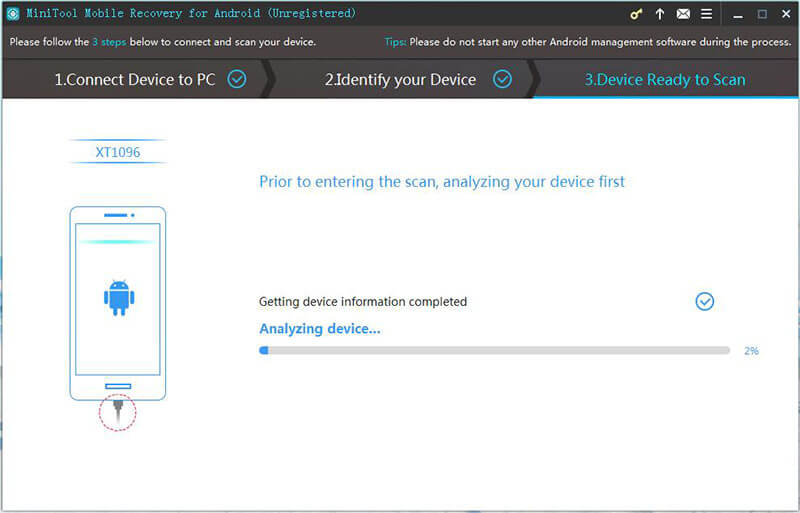
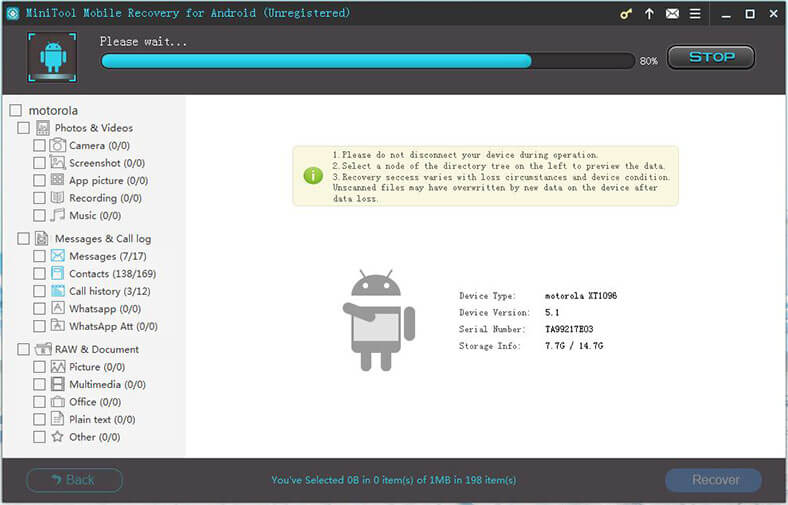
Schritt 6: Klicken Sie auf die Schaltfläche „Aus“, um nur gelöschte Daten anzuzeigen. Oder klicken Sie auf das "Four Squared Box", das alle Daten anzeigt, die vom Tool gefunden wurden. Oder klicken Sie auf die Schaltfläche „Trail Box“, um die wiederhergestellten Daten nach Ordnerklassifikationen anzuzeigen.
Klicken Sie dann entweder auf die Schaltfläche „Zurück“, wenn Sie zur Hauptoberfläche zurückkehren möchten, oder um die verlorenen Daten von Ihrem Gerät wiederherzustellen, klicken Sie einfach auf die Schaltfläche „Wiederherstellen“, um die ausgewählten Daten wiederherzustellen.
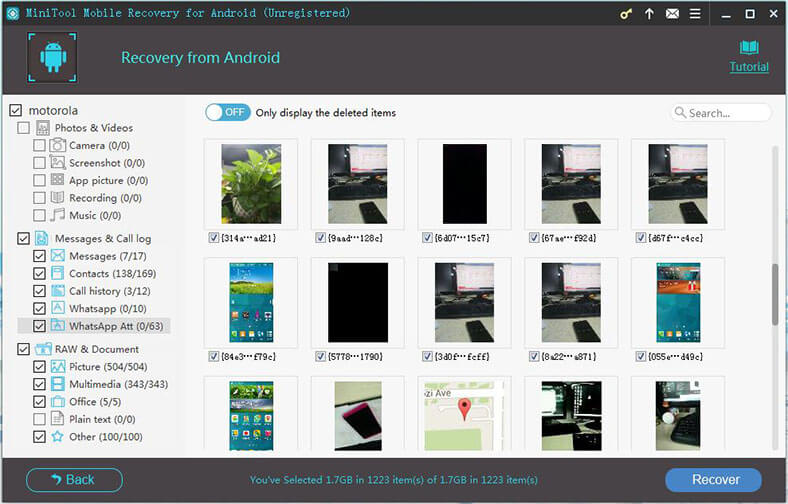
Schritt 7: Befolgen Sie das gleiche Verfahren für die Datenwiederherstellung von SD-Karten, wählen Sie nur Ihre SD-Karte anstelle des Android-Geräts aus, wenn Sie die SD-Karte an Ihren PC anschließen.
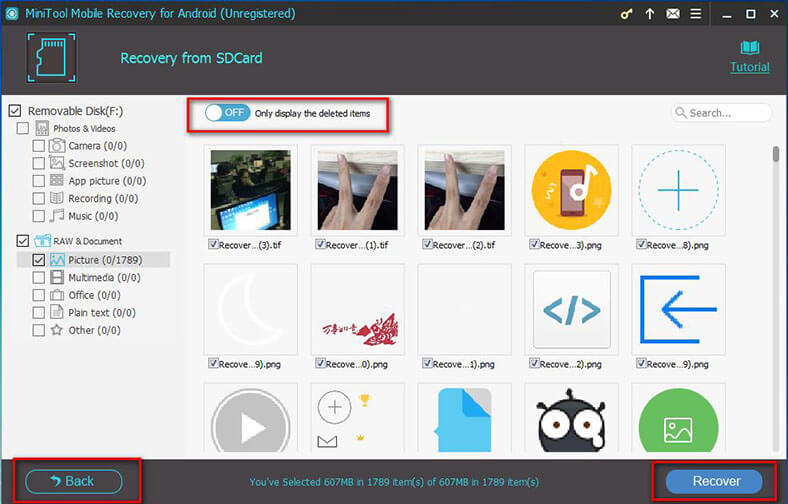
Teil 2: Gibt es eine App wie Minitool?
Wenn Sie nach einer funktionalen Alternative zu Minitool Mobile Recovery für Android suchen, dann haben wir auch für Sie gesorgt. Es ist zwar wahrscheinlich, dass Sie von diesen Datenwiederherstellungs-Apps gehört haben, die der Minitool Android Recovery Software eine harte Konkurrenz machen oder sie sogar schlagen können, aber lassen Sie uns einen Blick darauf werfen.
App 1: Dr. Fone – Datenrettung (Android)

Dr. Fone-Datenwiederherstellung ist eine wirklich effiziente und funktionale Datenwiederherstellungssoftware. Bekannt als die beste und weltweit erste Datenwiederherstellungs-App für die iOS- und Android-Plattformen, ist die App wirklich effizient und extrem einfach zu bedienen. Es funktioniert sowohl auf Android- als auch auf iOS-Plattformen ziemlich gut und kann Ihnen effektiv dabei helfen, alle verlorenen Daten von jedem Ihrer Geräte wiederherzustellen. Das Beste daran ist, dass die App sowohl mit der neuesten Android 11- als auch mit der neuesten iOS 14-Version kompatibel ist und die Datenwiederherstellung von iPhone, iTunes und iCloud unterstützt. Sogar auf Ihrem Android-Gerät können Sie Fotos, Videos, Kontakte, Nachrichten, Notizen, Anrufprotokolle, Apps und App-Daten und vieles mehr einfach und schnell wiederherstellen.
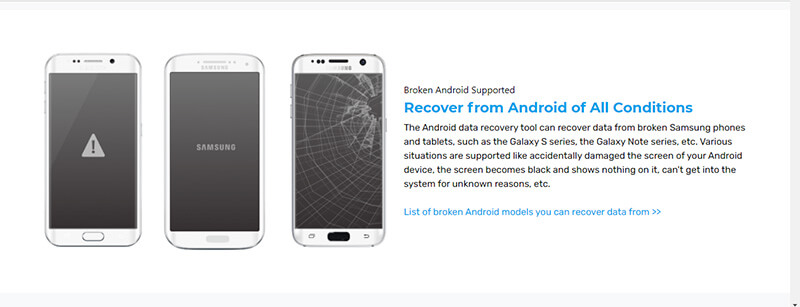
Es gibt verschiedene Szenarien, in denen man seine Gerätedaten verlieren könnte. Aber mit Dr. Fone – Datenrettung verlieren Sie nie wirklich Daten. Ganz gleich, wie Sie Ihre Daten verlieren, sei es durch Beschädigung oder versehentliches Löschen des Telefons oder sogar, wenn jemand Ihr Gerät gehackt hat, Dr. Fone kann Ihnen dabei helfen, alle Ihre Daten nahtlos wiederherzustellen.

Wiederherstellen von Daten mit Dr. Fone – Datenwiederherstellung
Es könnte nicht einfacher sein, verlorene Daten wiederherzustellen als mit dr.fone – Datenrettung. Drei Schritte und Sie erhalten alle verlorenen Daten zurück. Laden Sie einfach das entsprechende Dr.Fone – Datenwiederherstellungstool herunter und installieren Sie es auf Ihrem PC.
Schritt 1: Starten Sie einfach die App nach der Installation und verbinden Sie Ihr Android- oder iOS-Gerät je nach verwendetem Telefon mit Ihrem PC.

Schritt 2: Wählen Sie die Dateitypen aus, die Sie wiederherstellen möchten, und beginnen Sie mit dem Scannen des angeschlossenen Geräts. Die Optionen werden auf Ihrem Bildschirm angezeigt.

Schritt 3: Alle gefundenen Daten können auf Ihrem Bildschirm in der Vorschau angezeigt werden. Wählen Sie einfach die Daten aus, die Sie wiederherstellen möchten, und holen Sie sie erfolgreich auf Ihr Android-Gerät oder iPhone zurück.

Für eine ausführlichere Anleitung besuchen Sie einfach:
Android: Android-Datenwiederherstellung
iOS: ios-Datenwiederherstellung
Anwendung 2: Fucosoft
Fucosoft ist eine weitere funktionale und effiziente Datenwiederherstellungs-App für Android-Geräte. Während die kostenlose Version nicht sehr praktisch ist, ist die kostenpflichtige Software ziemlich effizient und effektiv für alle Arten der Datenwiederherstellung und -wiederherstellung.
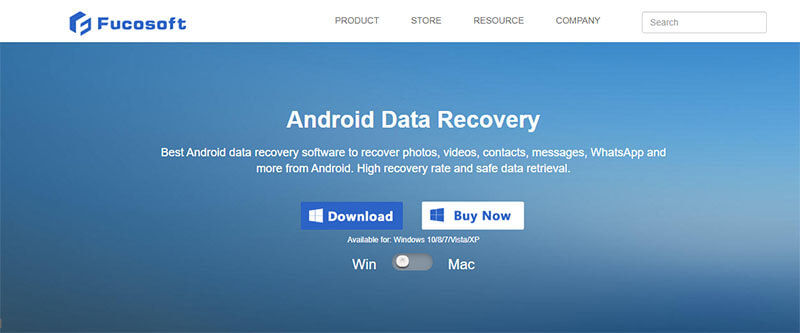
App 3: Fonedog
Eine weitere großartige App für die Android-Datenwiederherstellung, Fonedog, ermöglicht die Datenwiederherstellung von allen Arten von Android-Geräten auf einfache und einfache Weise.
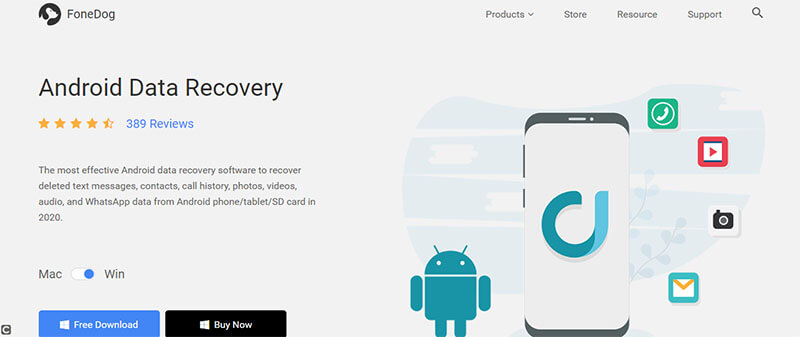
Fazit
Zusammenfassend lässt sich sagen, dass Dr.Fone – Datenwiederherstellung sich deutlich von allen anderen Konkurrenten abhebt und ein klarer Gewinner ist, wenn es um Datenwiederherstellungssoftware für Android- und iOS-Geräte geht. Angefangen von der Bequemlichkeit bis hin zur Unterstützung von mehr Szenarien und schneller und effizienter als jede andere Datenwiederherstellungssoftware ist Dr.Fone umfassend und ein All-Inclusive-Paket, das außerdem äußerst zuverlässig, sicher und einfach zu bedienen ist.
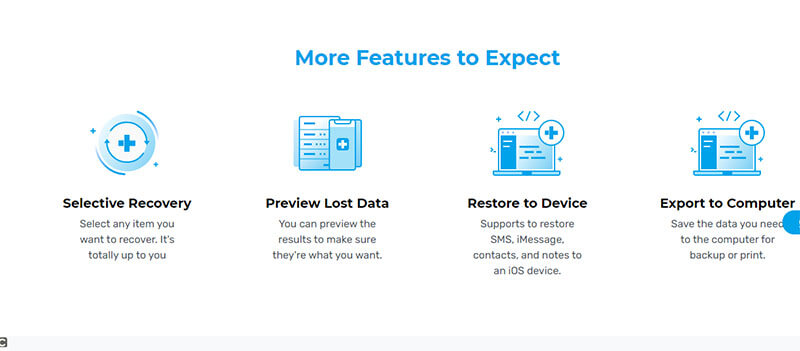
Wenn Sie nach einer großartigen Datenwiederherstellungs-App suchen, dann ist Dr.Fone – Datenwiederherstellung die richtige Wahl für Sie. Lass uns wissen was du denkst!
Android-Datenwiederherstellung
- 1 Android-Datei wiederherstellen
- Android wiederherstellen
- Wiederherstellung von Android-Dateien
- Gelöschte Dateien von Android wiederherstellen
- Laden Sie die Android-Datenwiederherstellung herunter
- Android-Papierkorb
- Gelöschte Anrufliste auf Android wiederherstellen
- Gelöschte Kontakte von Android wiederherstellen
- Gelöschte Android-Dateien ohne Root wiederherstellen
- Gelöschten Text ohne Computer abrufen
- SD-Kartenwiederherstellung für Android
- Wiederherstellung von Telefonspeicherdaten
- 2 Stellen Sie Android-Medien wieder her
- Gelöschte Fotos auf Android wiederherstellen
- Gelöschte Videos von Android wiederherstellen
- Gelöschte Musik von Android wiederherstellen
- Gelöschte Fotos Android ohne Computer wiederherstellen
- Gelöschte Fotos im internen Android-Speicher wiederherstellen
- 3. Alternativen zur Android-Datenwiederherstellung






Alice MJ
Mitarbeiter Redakteur